Accesul SSH la norul Jelastic
SSH (Secure Shell) este un protocol utilizat pentru conectarea sigură la un container de la distanță și executarea comenzilor necesare pe acesta. Comenzile SSH sunt criptate și protejate. Conectarea SSH utilizează un certificat digital pentru autentificare, parolele folosite sunt protejate prin criptare.
Pentru ca conexiunea SSH să fie disponibilă în Jelastic, a fost adăugată o nouă componentă de infrastructură de kernel - gateway-ul SSH. Gateway-ul SSH acceptă conexiuni de utilizator de pe Internet și apoi transferă aceste conexiuni la containerul dorit utilizând rețeaua internă.
Procedura de autentificare pentru gateway-ul SSH din Jelastic este împărțită în două părți independente:
- conectarea la utilizatorul final al gateway-ului (autentificare externă);
- conectare de la gateway la containerul utilizatorului (autentificare internă).
Ambele părți ale procedurii de autentificare sunt efectuate pe baza protocolului SSH standard, utilizând perechi de chei publice / private:

Utilizând gateway-ul Jelastic SSH, puteți accesa cu ușurință:
la containere individuale în timp ce lucrați cu ele de la distanță prin instrumente suplimentare (de exemplu, Capistrano) sau utilizând protocoalele SFTP și FISH:
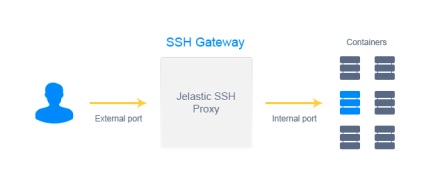
Atunci când accesează containerele folosind SSH, utilizatorul obține toate permisiunile necesare și poate gestiona în plus aplicațiile principale folosind comanda SUDO:
sudo /etc/init.d/jetty start
sudo /etc/init.d/mysql stop
sudo /etc/init.d/tomcat restart
sudo /etc/init.d/memcached status
sudo /etc/init.d/mongod reload
sudo /etc/init.d/nginx upgrade
sudo /etc/init.d/httpd help
Dacă implementați o aplicație, modificați configurația sau adăugați orice funcționalitate suplimentară folosind SSH în mediul Jelastic, acesta nu va fi afișat în panoul de control Jelastic.
În plus, suportul SFTP (Secure File Transfer Protocol) este furnizat prin configurarea serviciului pentru procesarea conexiunilor SFTP. Acest lucru vă permite să accesați administrarea și transferul de fișiere direct în container prin intermediul gateway-ului SSH, asigurând astfel securitatea datelor.
Un protocol suplimentar pentru protejarea rețelei este FISH (fișierele sunt transmise prin intermediul protocolului Shell). Este susținută de un număr mare de clienți FTP și de administratori de fișiere (de exemplu, Midnight Commander, Konqueror, LFTP, Krusader etc.) și permite utilizatorilor să acceseze și să administreze în siguranță sistemul de fișiere al containerului.
Instrucțiuni pentru Windows
Pentru conectare, aveți nevoie de două chei: private și publice. Cheia publică va trebui să fie descărcată în panoul de control Jelastic și cheia privată a clientului SSH.
Veți avea nevoie de un generator. Dacă intenționați să vă conectați prin SSH prin intermediul PUTTY, puteți utiliza Generatorul de chei PUTTY.
Selectați tipul de cheie SSH-2 RSA, lungimea este de 2048 biți și faceți clic pe Generați.
Copiați complet cheia publică - conținutul câmpului "Cheie publică pentru lipirea în fișierul authorized_keys OpenSSH".
De asemenea, va trebui să salvați cheia privată și să specificați o parolă pentru aceasta. Pentru a face acest lucru, introduceți parola în câmpurile "Frază de acces cheie" și "Confirmare frază de acces". Pentru a salva cheia privată, faceți clic pe Salvați cheia privată. Selectați unde doriți să stocați cheia, specificați numele acesteia și faceți clic pe Salvați.
Deschideți panoul de control Jelastic și faceți clic pe pictograma Setări din meniul de sus.
Secțiunea conține informațiile pentru conectare:
ssh [nume utilizator] @ [nume server] -p [port pentru conectare] (specificați datele fără paranteze).
Pentru a utiliza SSH, veți avea nevoie de o cheie specială. Pentru a le adăuga, faceți clic pe butonul Adăugați cheia SSH.
Pentru a vă conecta la un mediu utilizând SSH, utilizați clientul SSH (în cazul nostru, PUTTY). Pentru a lucra cu acesta, va trebui să descărcați o cheie privată.
Faceți clic pe fila "Conexiune" - "SSH" - "Autentificare". În fila "Fișier cu cheie privată pentru autentificare", faceți clic pe Parcurgere. selectați cheia privată salvată anterior și faceți clic pe Deschidere.
Instrucțiuni pentru Linux / MacOS
Generează cheia cu următoarea comandă:
$ ssh-keygen -t rsa
Deschideți fișierul id_rsa.pub. pentru a obține cheia:
/.ssh $ cat
id_rsa id_rsa.pub known_hosts
/.ssh $ cat id_rsa.pub
Copiați cheia SSH generată.
Ca rezultat, tasta SSH adăugată va apărea în listă. Deci, puteți adăuga câteva taste sau puteți șterge cele inutile.
Faceți clic pe link-ul din listă pentru a deschide poarta SSH. Prin urmare, veți avea acces automat prin consola. Sau copiați această linie de comandă și porniți-o folosind consola (client SSH).
Veți vedea o listă a mediilor disponibile pentru contul dvs. Selectați mediul dorit introducând numărul său din listă. (Notă: puteți accesa numai mediul de funcționare). Apoi, veți vedea lista completă a containerelor din mediul selectat. Pentru a accesa containerul, introduceți numărul său corespunzător numărului din listă.
Toate drepturile asupra materialelor de pe site sunt protejate în conformitate cu legile Federației Ruse. În orice utilizare
site-ul este necesar consimțământul scris. Mărcile comerciale, siglele și mărcile de servicii postate pe acest site,
sunt proprietatea LLC "Registratoare de nume de domenii REG.RU" sau terțe părți.
Articole similare
-
Cum să accesați terminalul ssh într-un browser web pe linux, sfaturi pentru toate ocaziile
-
Logmein - soluții pentru accesul de la distanță - webtun - Internet Explorer
Trimiteți-le prietenilor: